软件名
安装平台
Windows
功能介绍
- 本软件为开源软件,开源地址:
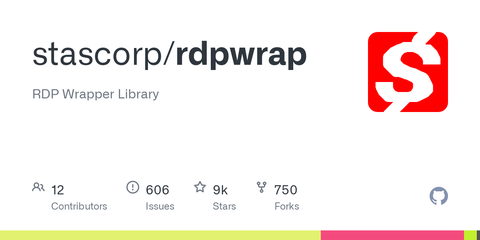
- 激活Windows自带的远程桌面,适用于家庭版等
- 实现多用户远程桌面
软件下载
比百度更快的网盘:因微信公众号平台限制,请在公众号后台回复关键字“rdpWrap”获取下载链接
安装
- 解压压缩包后,右键以管理员身份运行install.bat执行安装脚本,然后关闭弹窗。安装成功效果如下:
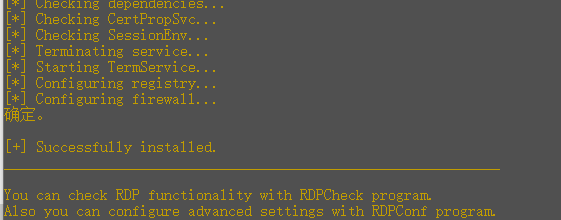
- 右键以管理员身份运行RDPConf.exe,可以看到我这里的Windows系统版本显示不支持,没关系,这只是配置的问题,我们继续往下看。
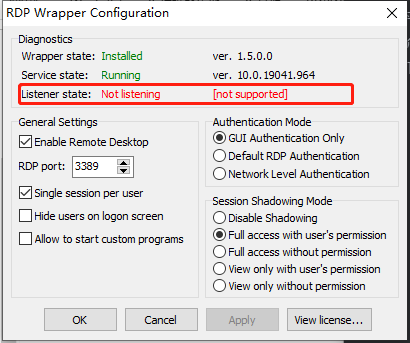
- 先关掉RDPConf.exe的弹窗,在Windows桌面进行如下操作,关闭远程桌面服务。
- 按Win+R按键,打开服务界面。
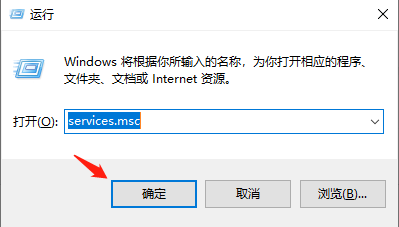
- 选中Remote Desktop Services,点击停止此服务;
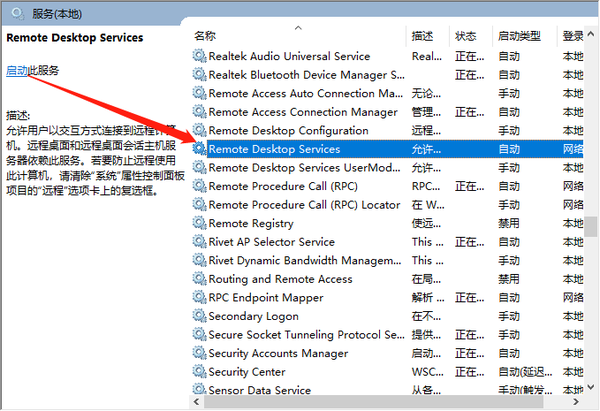
- 其他
- 进入RDP Wrapper安装目录,默认为C:\Program Files\RDP Wrapper,删除rdpwrap.ini配置文件,将我分享的配置文件放进来,分享的配置文件大小为179KB。
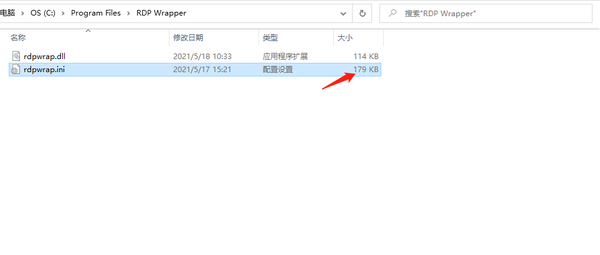
- 为了保险起见,我们直接进行一下升级。将我分享链接中的autoupdate.zip文件解压出来,将升级脚本放到RDP Wrapper安装目录,默认为C:\Program Files\RDP Wrapper。右键以管理员身份运行。效果如图:
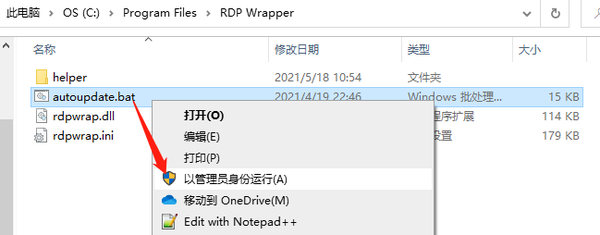
- 升级过程比较快,执行完之后,记得回到服务中,启动远程桌面服务,效果如图:
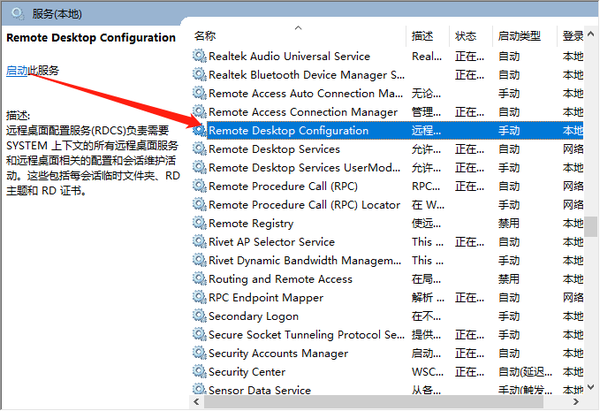
- 此时,再打开RDPConf.exe检查配置,可以看到之前红色部分的警告信息都没有了,我们的电脑就可以在局域网下访问远程桌面了,效果不要舒服。
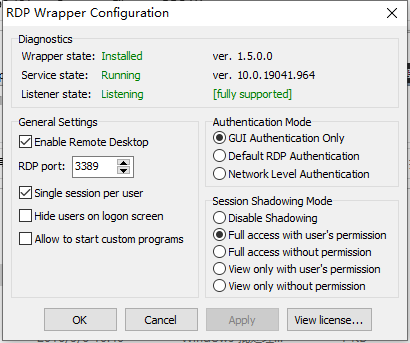
使用
- 在桌面,搜索远程桌面;
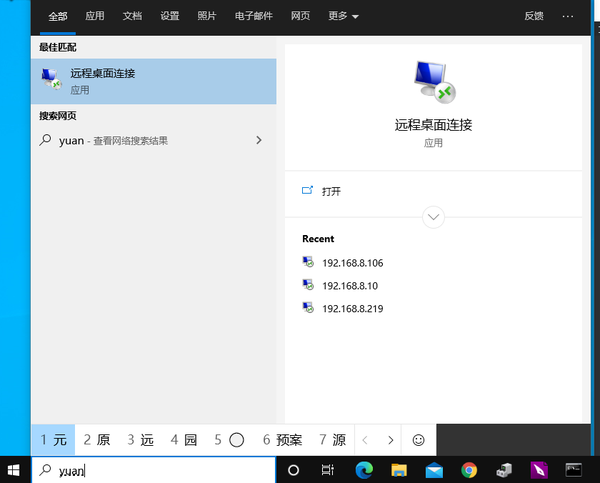
- 输入被远程访问电脑的IP,登录账号、密码即可远程访问。 账号、密码为被访问电脑的用户:
- 可以在设置/账户/家庭和其他用户/将其他人添加到这台电脑进行 添加。
- 或者将被访问的电脑锁屏,然后用本地登录的账号密码进行登录

- 点击连接即可登陆。
- 碰到其他问题,可在公众号留言或去GitHub项目下查找解决方法。